如果您已准备好将您的站点迁移到基于云的环境,您可能会好奇 谷歌云 WordPress 托管。 这个平台可以提高您网站的性能,它使您能够只为您需要的资源付费。 但是,第一次在 Google Cloud 上启动您的 WordPress 网站可能会让人望而生畏。 谷歌云作为一个平台可能令人生畏。 但不一定是这样。
在本指南中,我们将简要概述 Google Cloud 托管。 然后我们将解释如何在这个托管平台上部署您的 WordPress 网站。 让我们开始吧!
什么是谷歌云托管?
谷歌云 托管在谷歌云计算服务之上运行。 您的 WordPress 博客或动态网站会将其内容和文件存储在远程服务器上。 当访问者访问您的网站时,他们将几乎立即从云端获得内容:
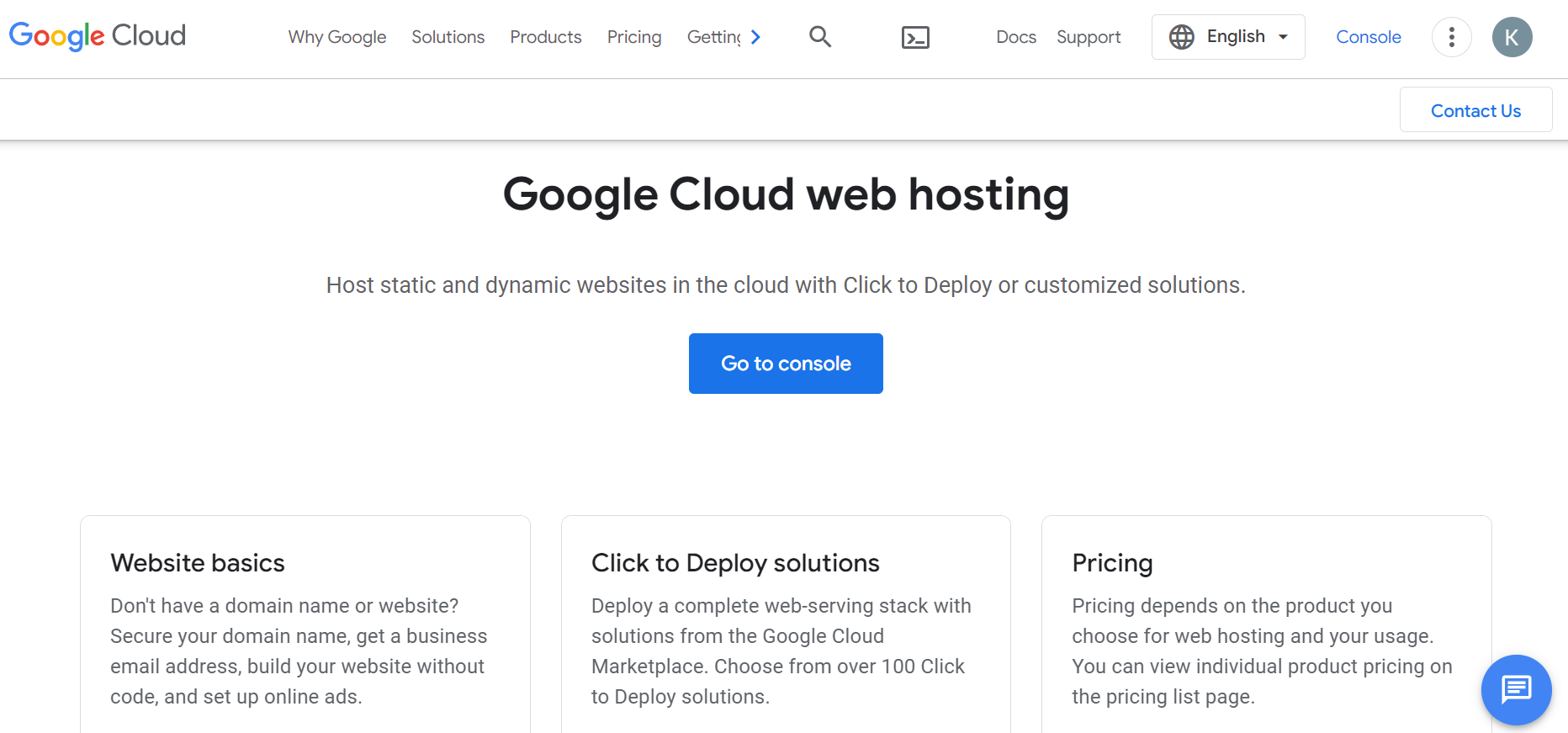
Google Cloud WordPress 托管使用“即用即付”模式。 无需订阅月度或年度计划,您只需为所需的资源和服务付费。 因此,从长远来看,Google 的托管可能是一种经济实惠且高效的选择。
此外,使用云托管对您网站的性能非常有益。 谷歌提供多种 网络服务层 快速、安全地向全球众多地点提供内容。 它的托管服务还具有出色的正常运行时间和可用性,以确保您的网站始终可以访问。
使用 Google Cloud 托管可能比更传统的提供商更具挑战性,因为您需要很好地了解您的网站所需的资源。 Google Cloud 控制台也相当复杂,并且有多个自定义选项。 但是,如果您有一些技术知识并有时间了解该服务的工作原理,您可以轻松地自定义托管解决方案以满足您的需求。
有关更多信息,我们建议您查看完整的 谷歌云托管审查!
如何在 Google Cloud 上安装 WordPress(分 3 步)
您首先需要注册一个 Google Cloud 帐户。 在撰写本文时,首次使用的用户将获得 300 美元的托管服务信用额度。 但是,您需要在前 90 天内使用此信用额度,否则它将过期。
在 Google Cloud 上启动网站时,一键式 WordPress 部署是最直接的选项之一。 如果您的博客或网站流量较低到中等,Google 建议您使用这种方法。
注意:Google Cloud 还为动态站点、不同服务器类型和各种操作系统提供托管选项。 但是,我们将在本教程中关注典型的 WordPress 网站。
第 1 步:开始一个新项目
首先,您需要从 Google Cloud 控制台启动一个新项目。 为此,请在仪表板 (1) 顶部找到 Select from… 下拉菜单,然后选择 NEW PROJECT (2):
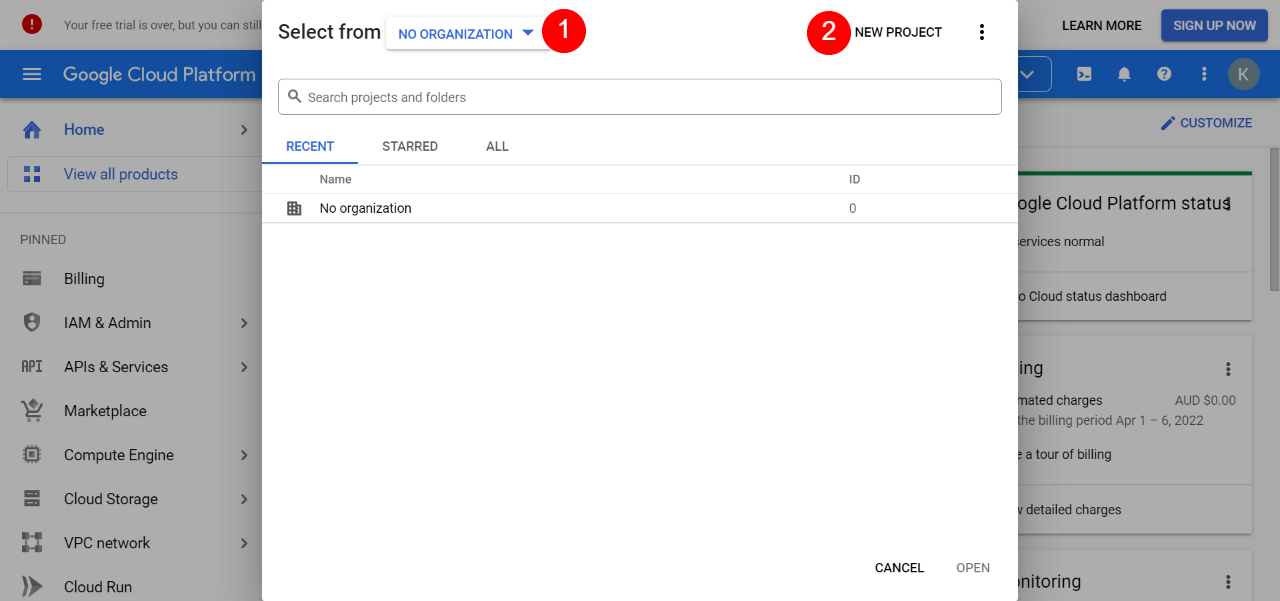
您需要为您的项目命名 (1),选择关联的组织 (2),然后选择一个位置 (3)。 然后点击创建:
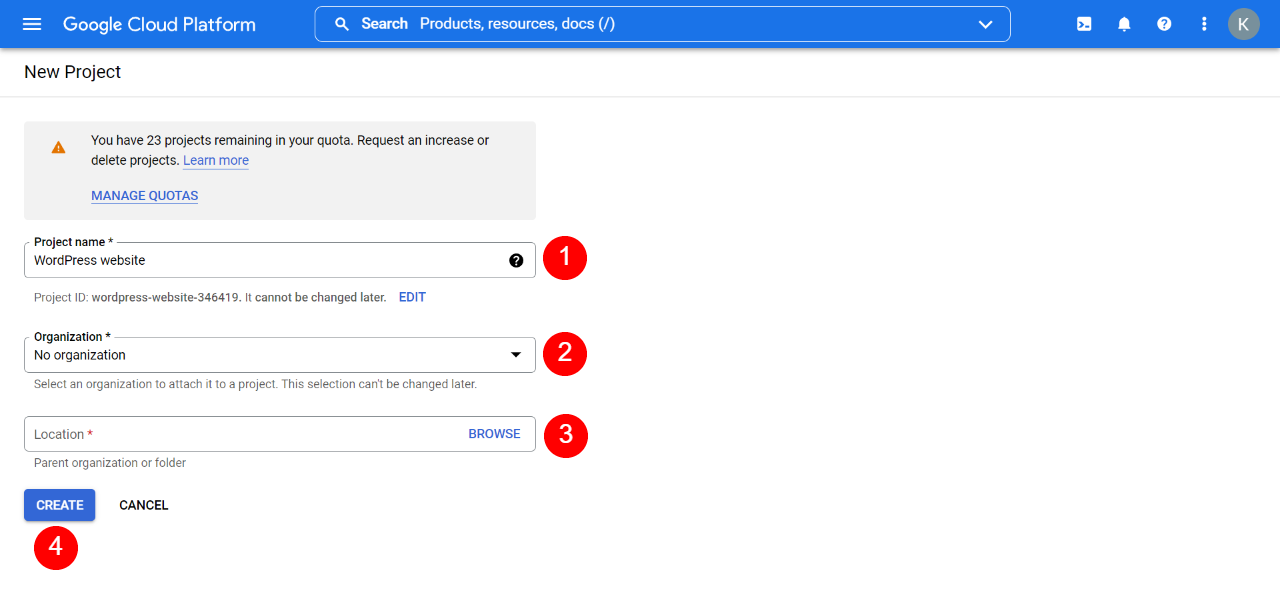
Google Cloud 现在将为您的 WordPress 网站创建一个项目。 每当您导航到 Google Cloud 控制台时,它都会将您直接引导至该项目。
第 2 步:部署 WordPress
接下来,导航到左侧菜单中的 Marketplace:
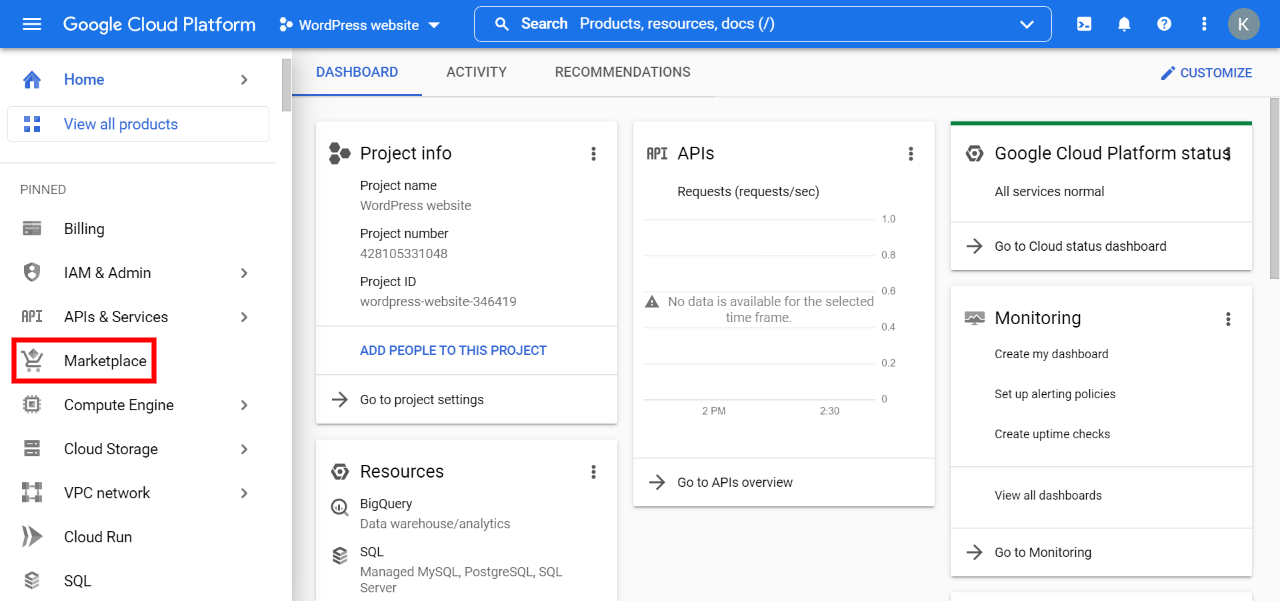
在搜索栏 (1) 中输入“WordPress”,然后按 Enter 键。 然后从填充的列表中选择一个部署选项 (2)。 我们将使用最简单的“WordPress”选项,但也有多站点和备用服务器配置:
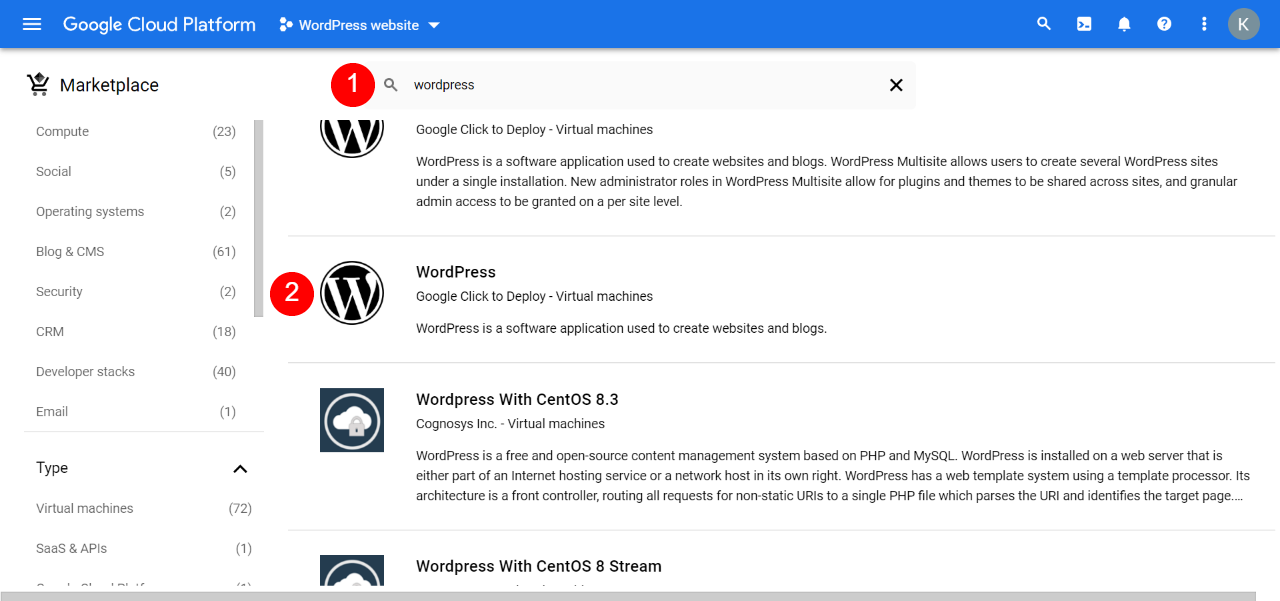
您现在将看到此安装选项的概述。 稍后,您可以自定义部署配置。 现在,按下启动按钮:
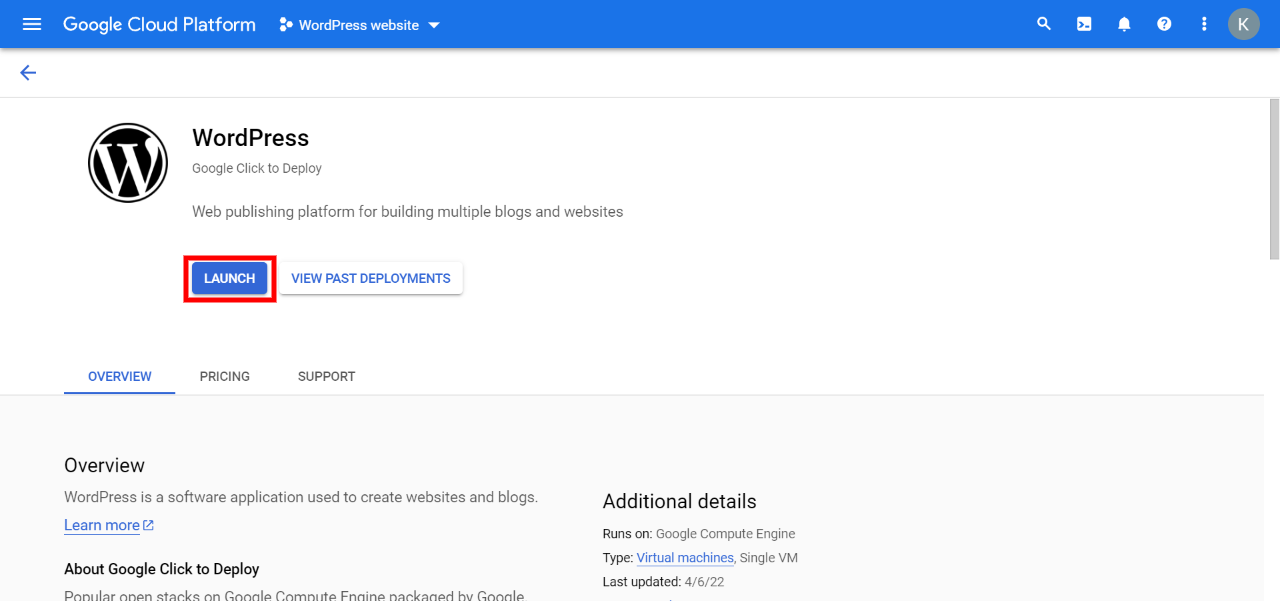
然后,系统会要求您启用各种 API,以便 Google Cloud 可以启动您的 WordPress 网站。 点击启用并等待几分钟:
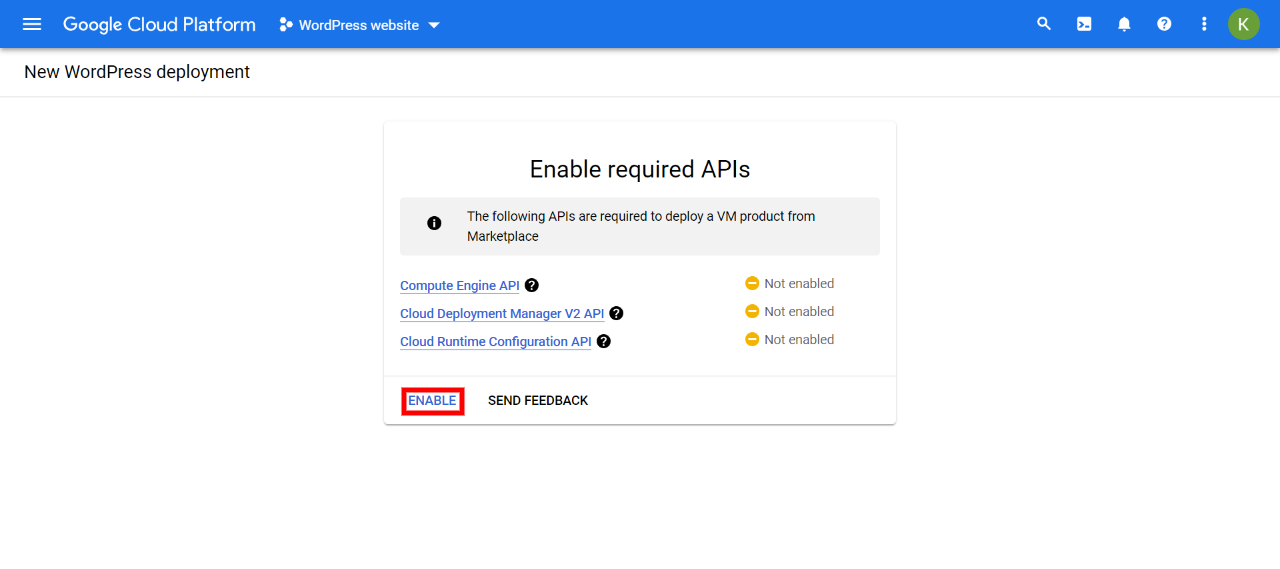
当 API 安装完成后,您将看到一个成功屏幕,您可以单击以开始自定义您的部署。
第 3 步:自定义您的 WordPress 部署
在下一个屏幕上,您可以自定义您的 Google Cloud 托管部署。 例如,您可以选择您的地理区域 (1)、虚拟机 (VM) 系列 (2) 和机器类型 (3):
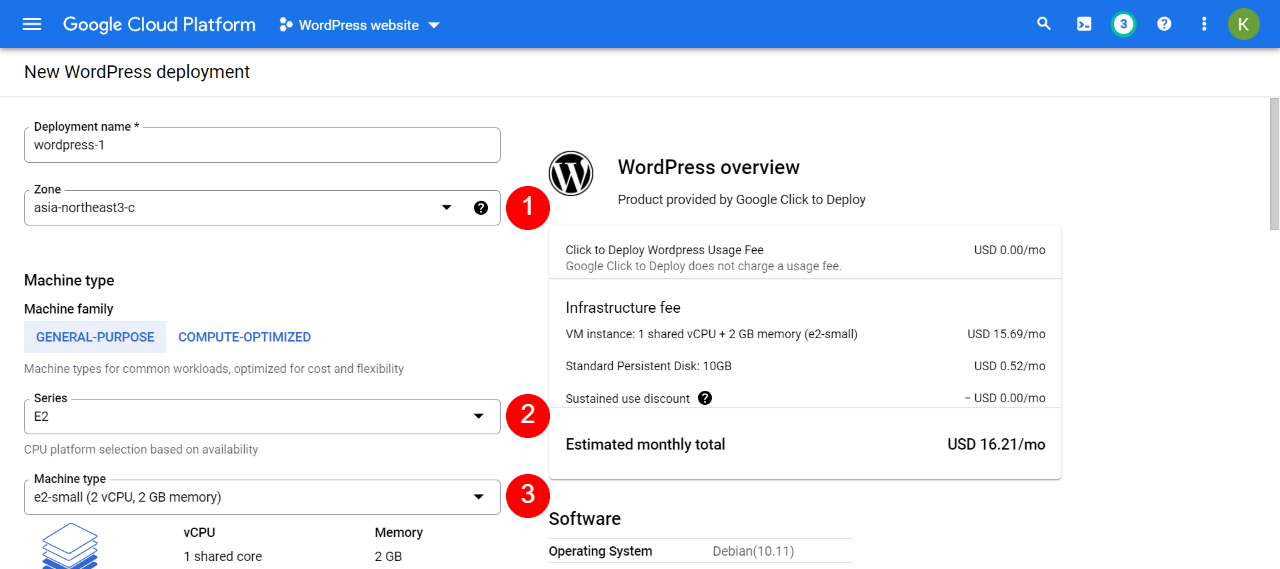
我们建议选择最近的地理位置,以便 Google Cloud 可以更快地为您提供内容。 您可能还想查看不同的机器系列和类型,看看哪些在您的预算范围内。 有时,拥有更强大的服务器架构可以以最小的增加成本更好地扩展。
当您更改设置时,价格会在屏幕右侧增加和减少。 在页面下方,我们建议勾选安装 phpMyAdmin (1) 和 HTTPS 启用 (2) 旁边的框。 这些设置可以帮助您 管理您的数据库 更容易和 使用 HTTPS 保护您的网站:
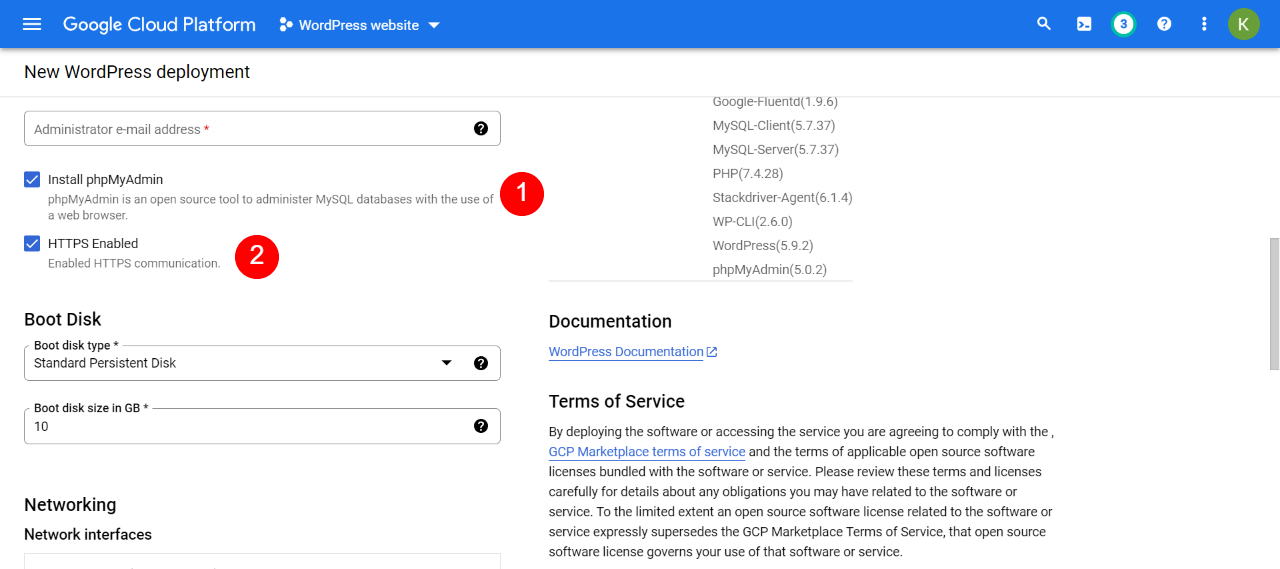
此外,您可以自定义启动磁盘和类型、网络接口和防火墙设置。 对所有选择感到满意后,接受条款和条件,然后单击“部署”按钮:
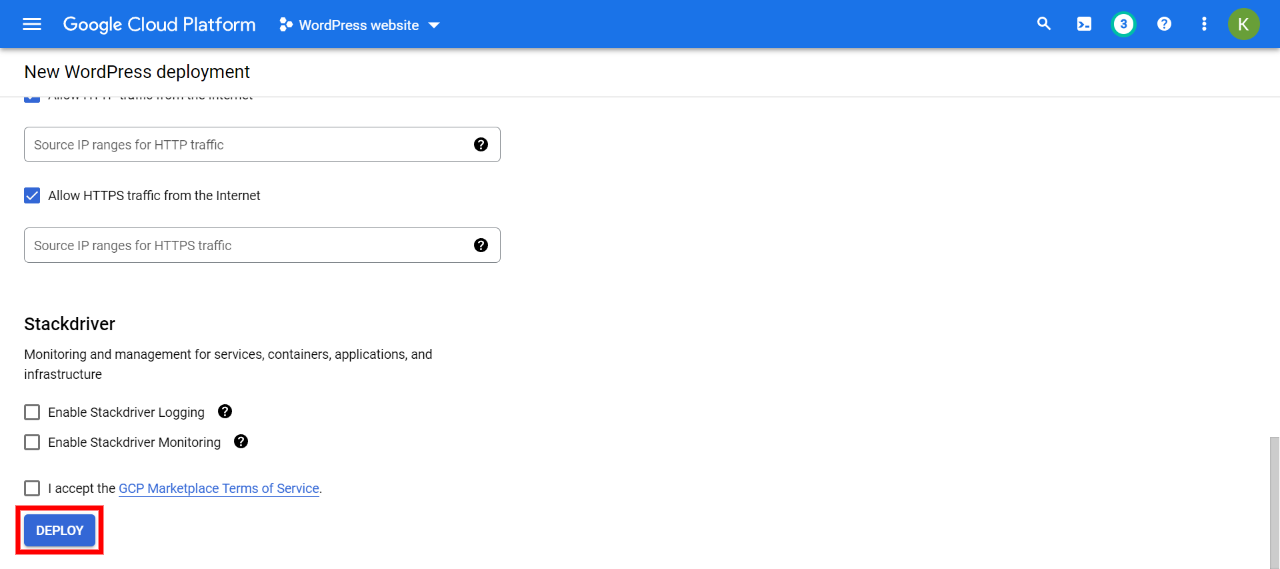
片刻之后,您的 WordPress 网站应该完成部署。 您现在可以在右侧看到您网站的数据,并通过单击登录管理面板访问它:
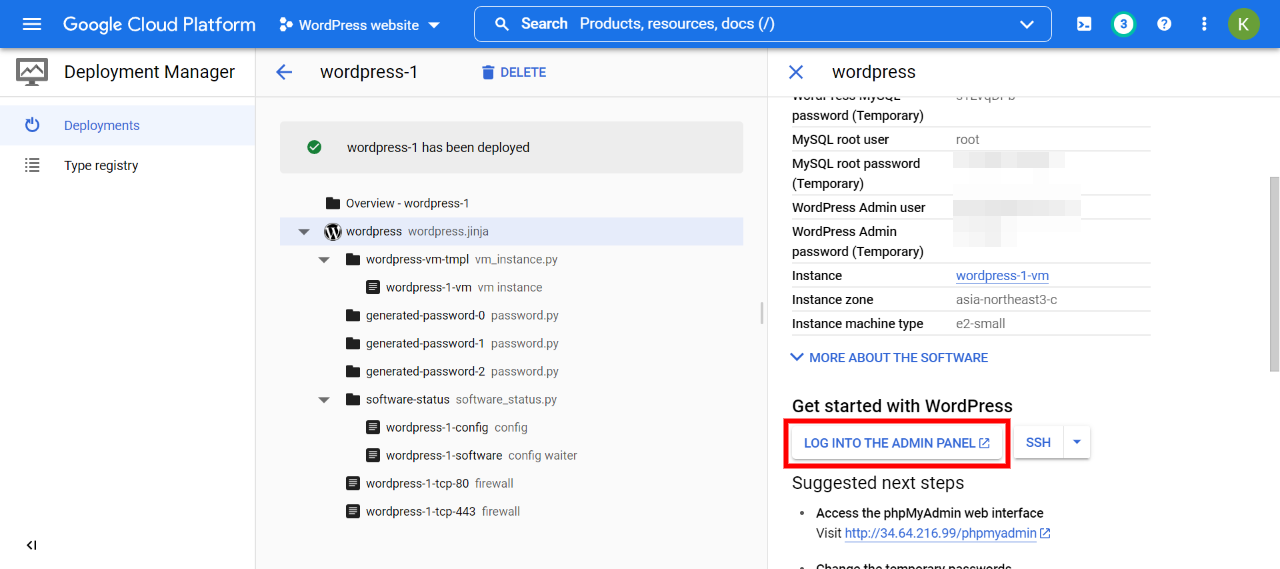
就是这样! 您的 WordPress 网站现在在 Google Cloud 网络托管上运行。 如果您的管理面板无法加载有任何问题,请等待几分钟。 它应该准备好相对较快地进行。
此时,您可能还想注册额外的 谷歌云网络服务, 如 云CDN 或者 云负载平衡. 这些服务可以进一步优化您的 WordPress 网站的性能并改善其用户体验。
如何使用 Cloudways 在 Google Cloud 上安装 WordPress
或者,您的托管服务提供商可能会通过其仪表板提供 Google Cloud 托管服务。 一些主机, 比如云道,使您能够选择您喜欢的数据中心。
然后您可以从 您的 Cloudways 仪表板 同时利用 Google Cloud 的基础架构:
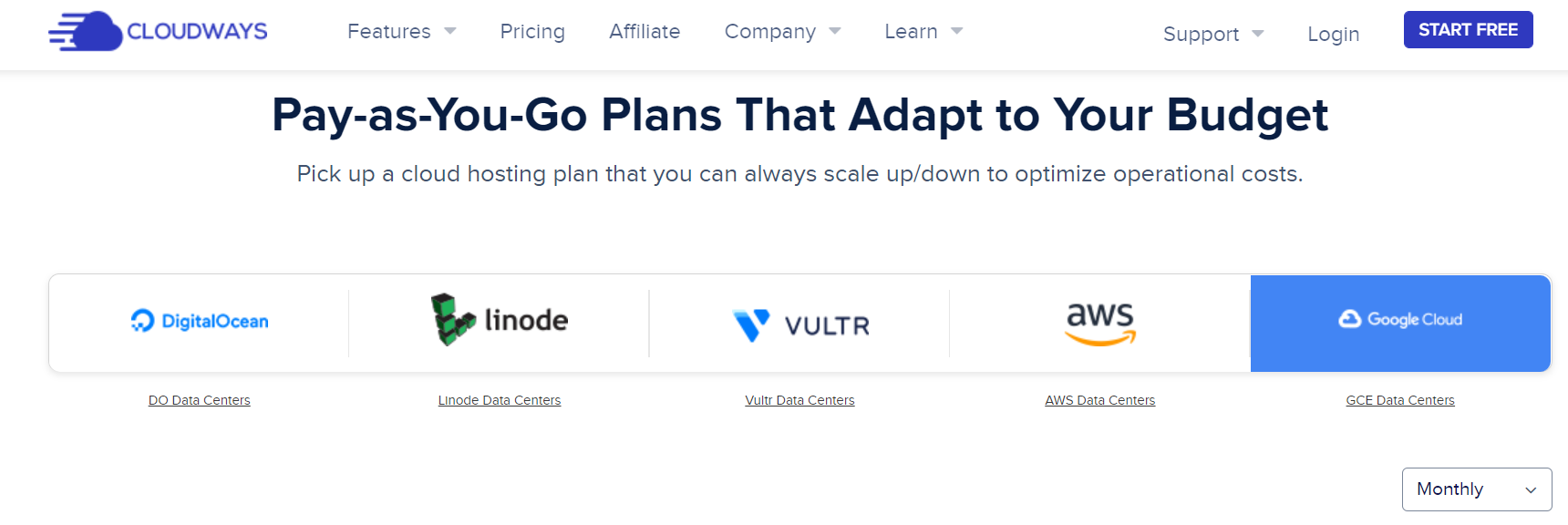
注册 Cloudways 帐户后,只需选择您的 WordPress 版本 (1),然后选择 Google Cloud Platform (2):
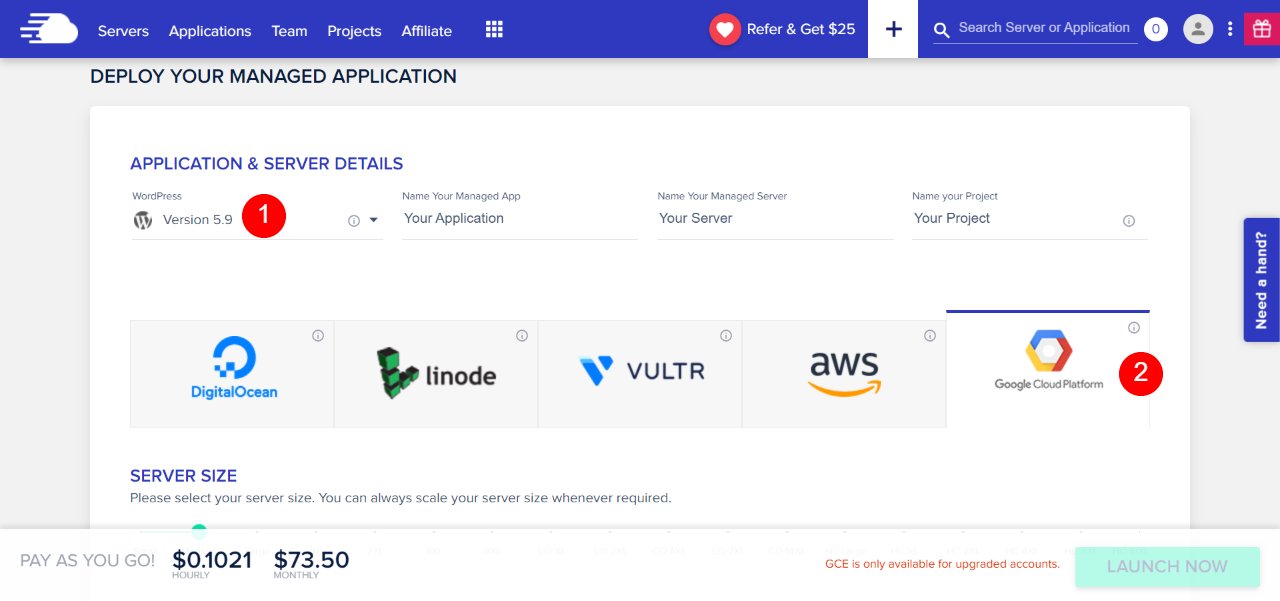
然后,您可以按照我们上面介绍的相同方式自定义您的服务器大小、带宽和存储。 您还可以选择离您最近的服务器位置。
如果您是 Elegant Themes 会员,请使用针对 Divi 优化的 Google Cloud WordPress 主机和我们的 Divi 与 Cloudways 的托管合作伙伴关系.
结论
谷歌云 提供基于云的数据存储和服务器空间来托管您的 WordPress 网站。 使用此平台可以加快您的网站速度,进而改善您的用户体验。 此外,无论是虚拟服务器规格、数据中心位置还是在幕后运行一切的网络服务器软件,谷歌云托管都可以高度定制以满足您网站的需求。
您对 Google Cloud WordPress 托管有任何疑问吗? 在下面的评论部分让我们知道!
